Kaip sužinoti daugiau informacijos apie "Galaxy S6", "S7" arba "Note 5" ekraną, kai ekrano mastelio keitimo būdas

Jei yra vienas argumentas, kurį mačiau dėl "Android" skirtų talpinių mygtukų (priešingai nei " ekraninė navigacija), tai reiškia, kad ekrane rodoma daugiau informacijos - tai reiškia daugiau laiko skaityti ir mažiau laiko praleidžiant. Jei turite "Samsung Galaxy" įrenginį, jau esate ant talpyklos mygtukų traukinio, tačiau taip pat galite gauti daugiau informacijos ekrane, jei norite. Tai vadinama "Vaizdo mastelio keitimu" ir galite jį gauti S7, S6 ir 5 pastaboje.
"Display Sizing" yra numatytoji parinktis "S7 / Edge". Taip pat yra ir būdų, kaip jį pasiekti S6 ir 5 pastabose, kuriuos mes apimsime žemiau. Prieš pradedant, verta paminėti, kad tai daro viską ekrane mažesnį ir todėl sunkiau skaitoma. Jei tau pavyks tai sugalvoti.
Kaip pasiekti ekrano mastelį "Galaxy S7"
Jei turite "S7" ar "S7 Edge", tai lengva. "Samsung" šią parinktį įjungė pagal numatytuosius nustatymus, taigi pasiekimas prie jo yra gana paprasta.
Pirmas dalykas, kurį turėsite padaryti, yra peršokti į meniu "Nustatymai", nuvilkdami pranešimų šešėlį ir paliesdami piktogramą.
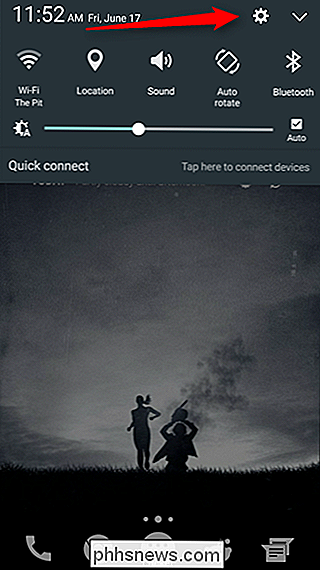
ten, slinkite žemyn į parinktį "Rodyti" ir palieskite ją.
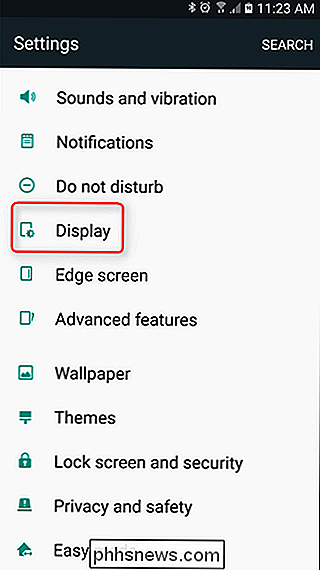
Šiek tiek žemyn ekranas yra "Parodo mastelio" pasirinkimas. Tai yra tas, kurį norite.
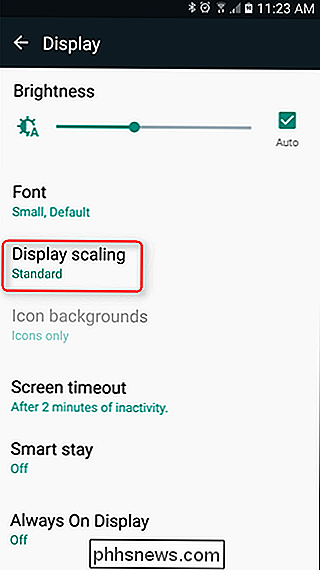
Atidarę šį meniu, jūs turi dvi parinktis: "Standard" ir "Condensed". Pirmasis yra numatytasis, o bakstelėjus parinktį "Condensed", peržiūros laukas apačioje parodys, kaip tikėtis iš pakeitimo. Ir tikrai, jei jūs pastebėsite, kad jums to nepatinka, visada galite jį pakeisti vėliau.
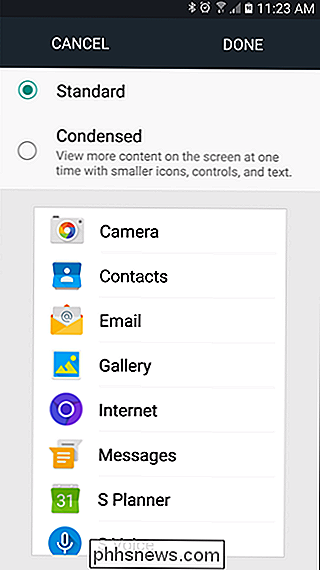
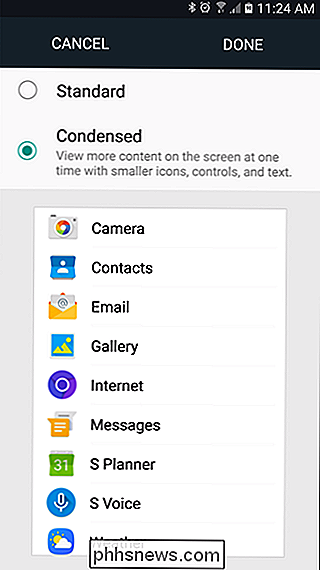
Kai patvirtinsite, kad esate įtrauktas į pakeitimą, tiesiog paspauskite "Atlikta". Iššokantis langas jus informuos kad turėtumėte iš naujo paleisti įrenginį, todėl tiesiog eikite į priekį ir paspauskite "Paleisti iš naujo", kad pritaikytumėte pakeitimą.
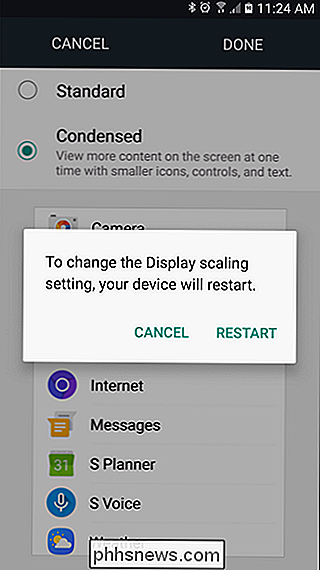
Boom, jūs baigėte.
Kaip įdiegti "Nova Launcher" galingesnį, įprastinį "Android" pagrindinį ekraną
Kaip įdiegti "Nova Launcher" galingesnį, įprastinį "Android" pagrindinį ekraną "Easy peasy", ar ne?
Kaip pasiekti ekrano mastelį "Galaxy S6", "S6 Edge +" ir 5 pastaboje SUSIJĘS: tikslus Tas pats meniu galima rasti senesniuose "Galaxy" įrenginiuose, tačiau dėl tam tikrų priežasčių "Samsung" nusprendė paslėpti šią parinktį. Tai reiškia, kad tai yra dar mažesnė nei
mažai
, bet laimei tai nėra sunku.
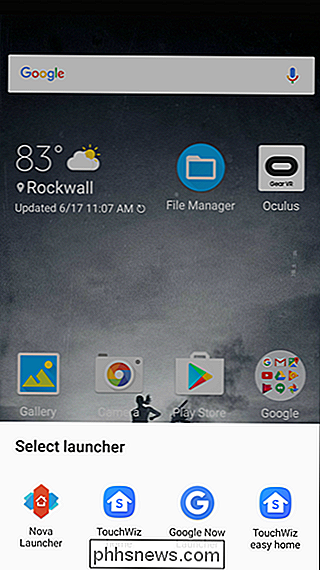
Pirmas dalykas, kurį reikės atlikti, yra įdiegti "Nova Launcher", nes ji siūlo pažangųjį valdiklį ir nuorodą ne turimos atsargų paleidimo priemonės. Bet iš tikrųjų, tai puikus paleidimo įrenginys, todėl jūs tikrai turėtumėte tai padaryti bet kuriuo atveju.
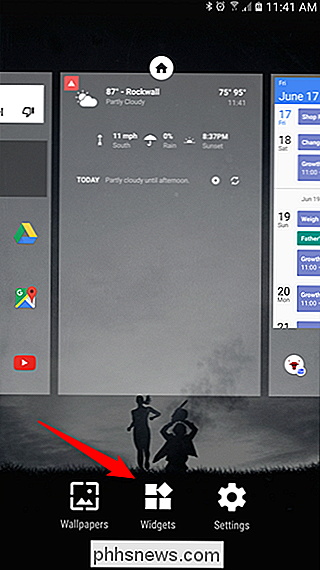
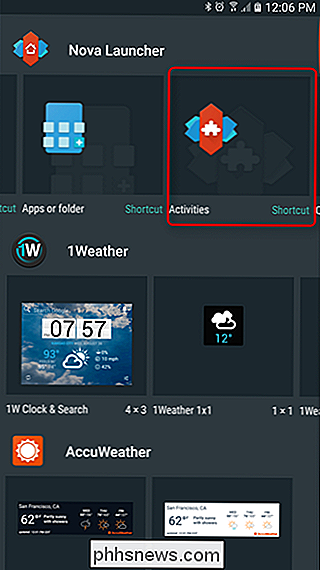
Kai įdiegsite, tiesiog palieskite pagrindinį mygtuką ir pasirinkite "Nova".
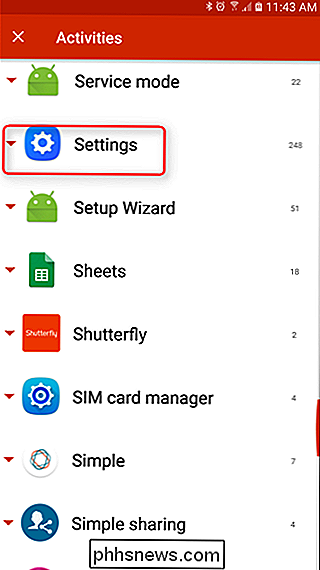
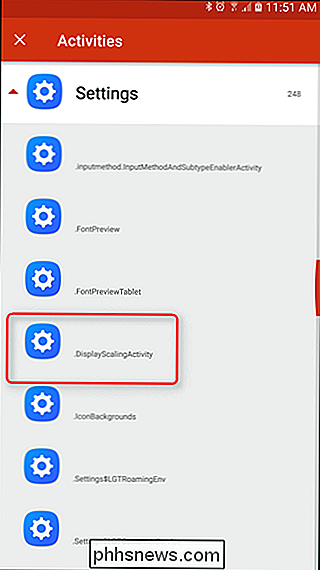
Iš ten ilgai paspauskite bet kur pagrindiniame ekrane ir pasirinkite "Valdikliai". Pirmoji parinkčių eilutė yra "Nova" spartieji klavišai - ieškote "Veikla", kuri turėtų būti trečioji sąraše. Ilgesnį laiką paspauskite ir vilkite jį į pagrindinį ekraną.
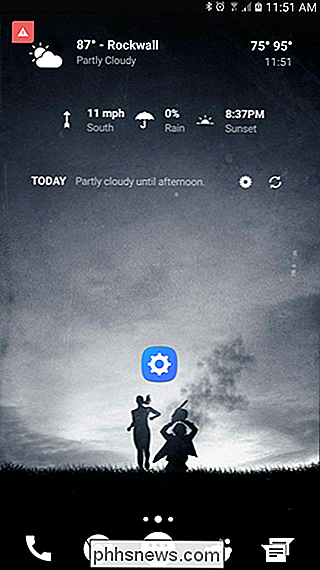
Meniu Veikla užims kelias sekundes, nes čia yra daugybė parinkčių. Kai jis bus įkeltas, slinkite žemyn į "Nustatymai" ir bakstelėkite rodyklę, esančią rodyklėje.
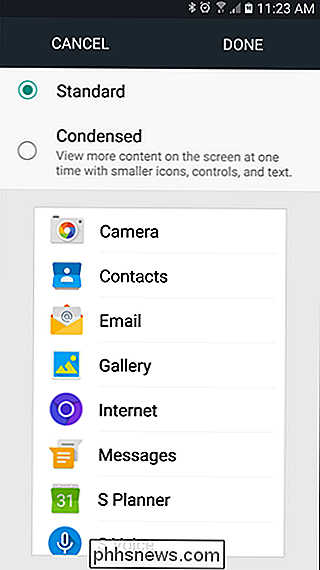
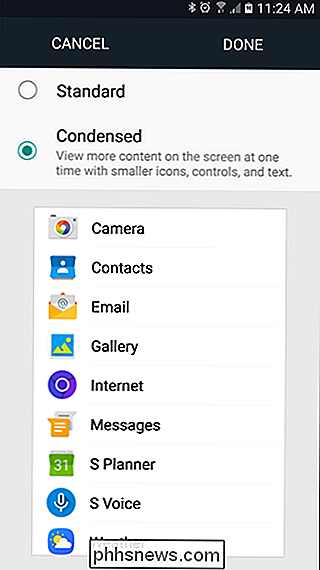
Šiame sąraše ieškote ".DisplayScalingActivity". Kai tik jį surasite, tiesiog palieskite jį. Pagrindinis ekranas bus sukurtas naujas nuorodas.
Paliesdami šį spartųjį klavišą bus atidarytas tas pats meniu, kuris parodytas "Galaxy S7" aukščiau, o visi ten esantys nurodymai yra tokie patys.

Kodėl popierius pagerina spausdinimo kokybę?
Taigi, jūs nulaužėte pinigus išgalvotam rašaliniam spausdintuvui, tik jūs nematote vaizdų, kuriuos išeinate iš jūsų standartinis biuro popierius. Ar kada nors susimąstėte, kodėl šis fotopopierius veikia daug geriau? Žinoma, popierius yra popierius, tiesa? Kas gali būti tokie ypatingi? Šiame straipsnyje mes išnagrinėsime skirtumus tarp įprasto spausdinimo popieriaus, kodėl šie skirtumai yra tinkami spausdinti ir kaip juos panaudoti geresnei fotografinei spausdinimui.

Kodėl (ir kada) jūs turite pakeisti savo viršįtampių apsaugą
Viršių apsaugai nėra panašūs į deimantus. Jie turi tam tikrą gyvenimo trukmę. Tam tikru momentu jūsų viršįtampių apsauga nustos apsaugoti jūsų įrankį nuo elektros krūvio ir taps silpna elektros srovės juosta. Sunku tiksliai nustatyti, kada bangų apsaugos priemonė praranda tuos apsauginius galingumus ir tiesiog veikia kaip maitinimo juosta.



